教你电脑win7系统升级win10系统的两种方法
- 2019-08-06 10:00:05 分类:win7
不少用户想要把电脑的win7系统升级win10系统,但是不知道具体的操作步骤,其实微软提供了专门升级win10系统的工具,易升工具可以帮助win7和win8系统升级win10系统,省下来不少的麻烦,那么下面一起看下具体操作步骤吧。
我们知道现在的电脑系统版本非常的多,除了现在流行的win10系统之外,还有大部分用户还在使用win7系统,那么逐渐有部分win7用户考虑升级win10系统,但是现在没有免费升级的福利了,怎么升级win10系统呢?下面带你罗列出两种升级的方法。
以下是电脑win7系统升级win10的方法
方法一:win10更新助手
1、百度搜索“win10升级”,选择微软官方页面进入。
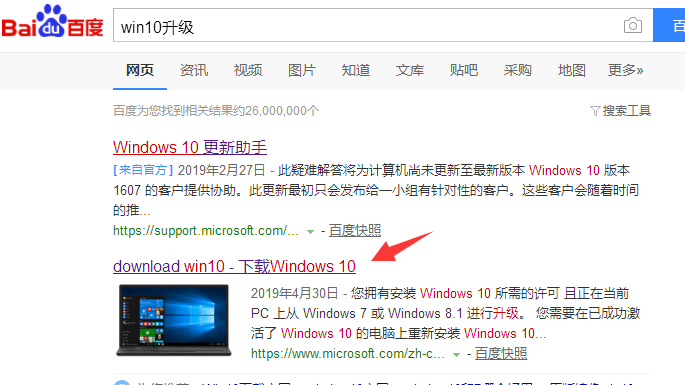
系统图解详情-1
2、在页面找到点击“立即下载工具”。
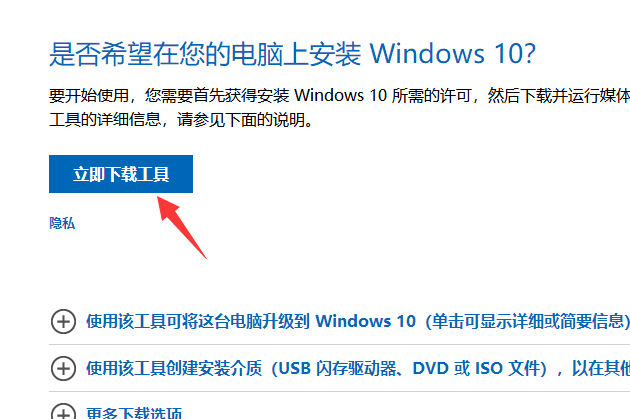
电脑图解详情-2
3、找到刚刚下载的工具,以管理员权限身份打开。
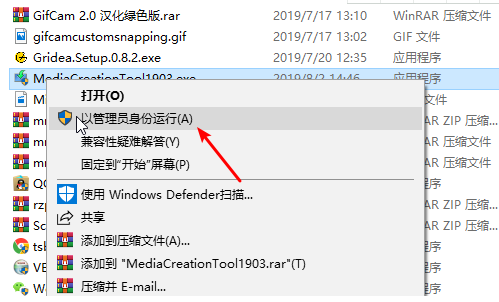
电脑系统升级图解详情-3
4、接着安装工具的提示一直下一步就可以了。记得提前备份好资料哦。
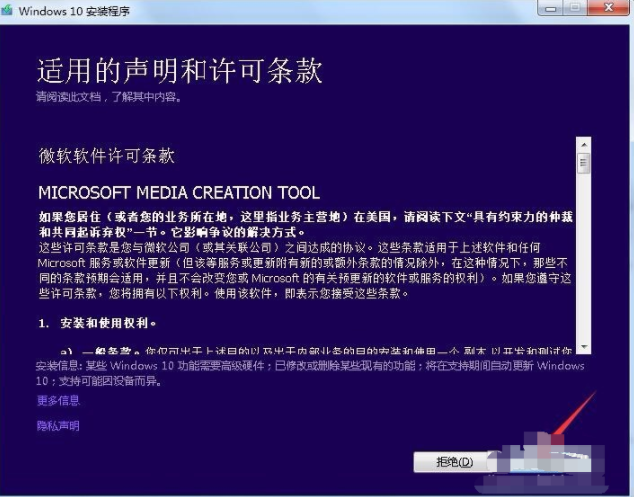
电脑系统升级图解详情-4
方法二:一键重装win10
1、百度搜索“装机吧一键重装”,进入官网下载装机工具。
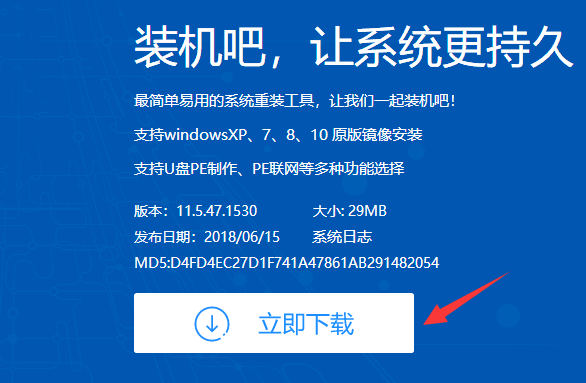
电脑系统升级图解详情-5
2、接着关闭电脑杀毒打开装机吧工具。
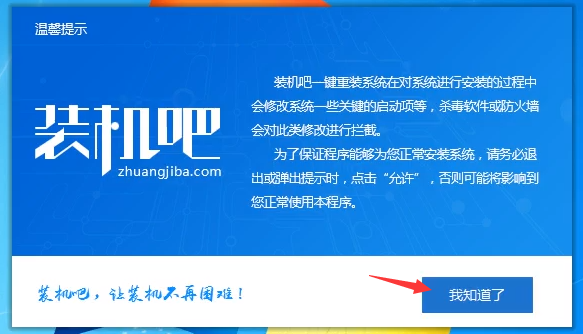
系统图解详情-6
3、打开工具后选择“系统重装”,接着检测本地环境后点击下一步。
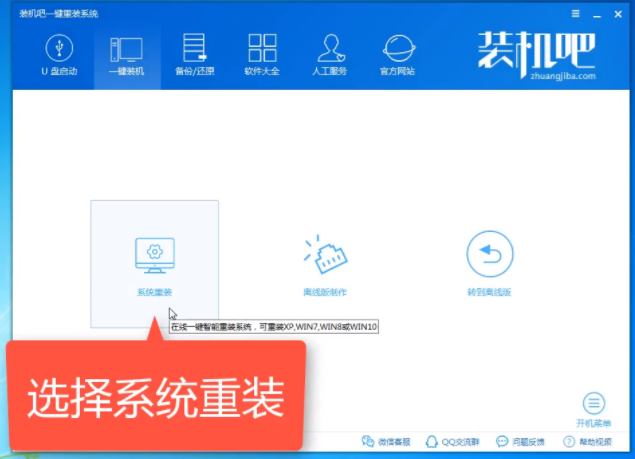
win7图解详情-7
4、选择好升级的win10系统版本,点击安装。
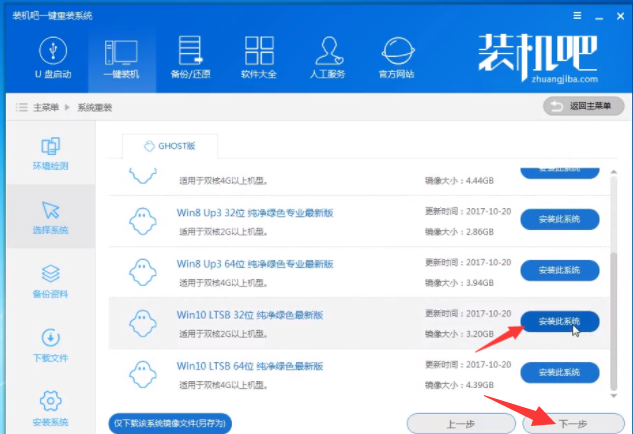
win7图解详情-8
5、下一步是备份系统或者资料,选择好后点击下一步,耐心等待下载系统以及系统部署,完成重启电脑。
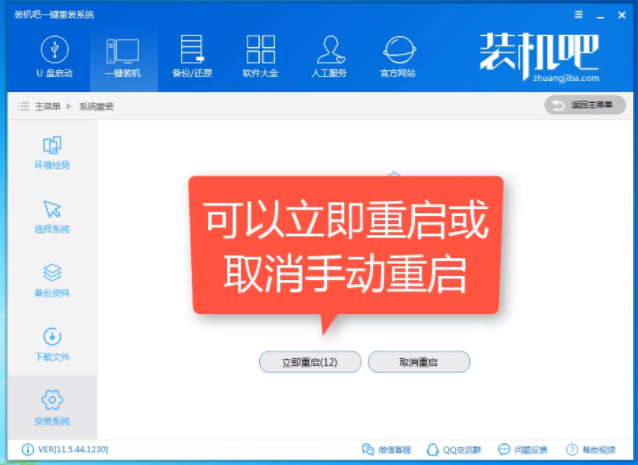
win10图解详情-9
6、接下来的都是自动化操作,等待安装完成进入系统就可以了。是不是很简单呢?
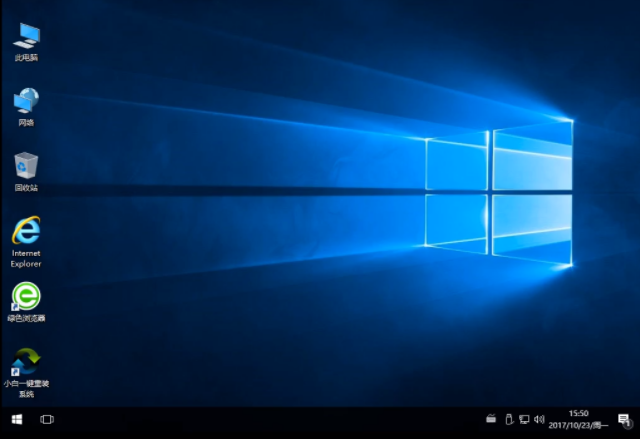
电脑系统升级图解详情-10
以上就是关于电脑win7系统升级win10系统的两种方法。